如何将 AirPods 连接到 Microsoft Surface |
您所在的位置:网站首页 › 安卓电脑怎么连接airpods › 如何将 AirPods 连接到 Microsoft Surface |
如何将 AirPods 连接到 Microsoft Surface
|
如何将 AirPods 连接到 Microsoft Surface。 主题涵盖 展示 如何将 Apple AirPods 与 Microsoft Surface 配对 Windows 11操作系统 Windows 10操作系统 如何在 Microsoft Surface 设备上切换音频输出 Windows 11操作系统 Windows 10操作系统 为什么我的 AirPods 无法连接到我的 Surface Pro?这显示了如何将 Apple AirPods 连接到 Microsoft Surface 设备。 这些说明适用于所有运行 Windows 11 和 Windows 10 的 Microsoft Surface 型号。 如何将 Apple AirPods 与 Microsoft Surface 配对步骤略有不同,具体取决于 视窗版本 运行 Microsoft Surface 的设备。 操作系统 窗户11以下是将 AirPods 连接到 Windows 11 Microsoft Surface 设备的方法。 右键单击图标 Windows 在任务栏上。 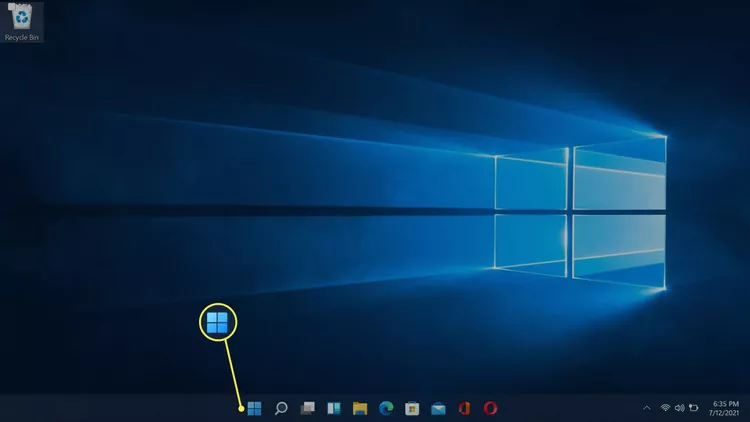
定位 设定值 . 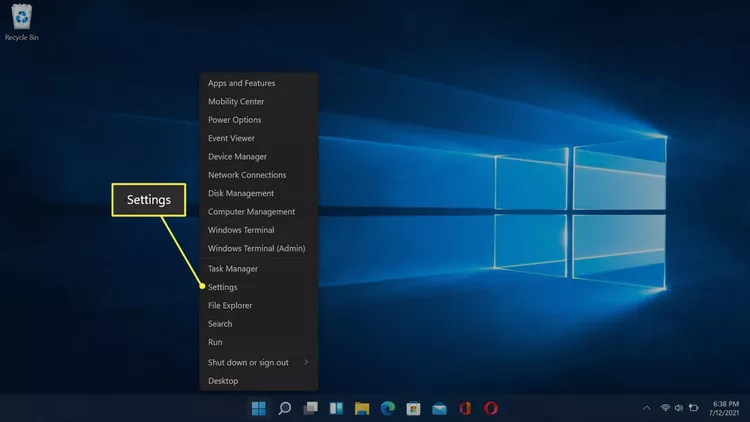
定位 蓝牙和设备 . 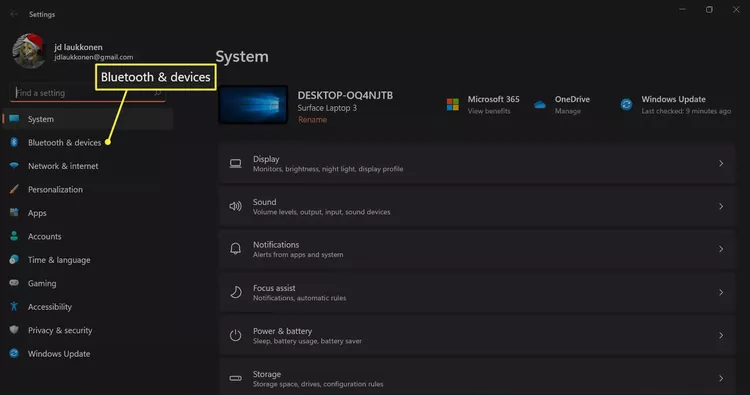
选择移调 蓝牙 如果它尚未运行。 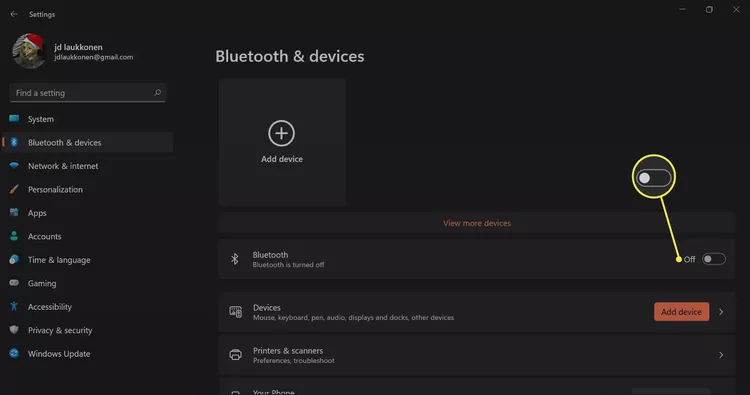
定位 + 添加设备 . 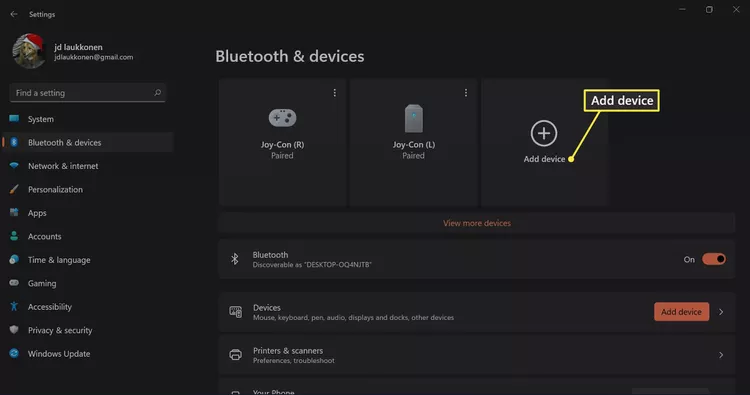
将您的 AirPods 放入充电盒中,然后打开充电盒。  杰里米·拉科宁/LiveWire
杰里米·拉科宁/LiveWire
按住 AirPods 保护壳上的按钮。 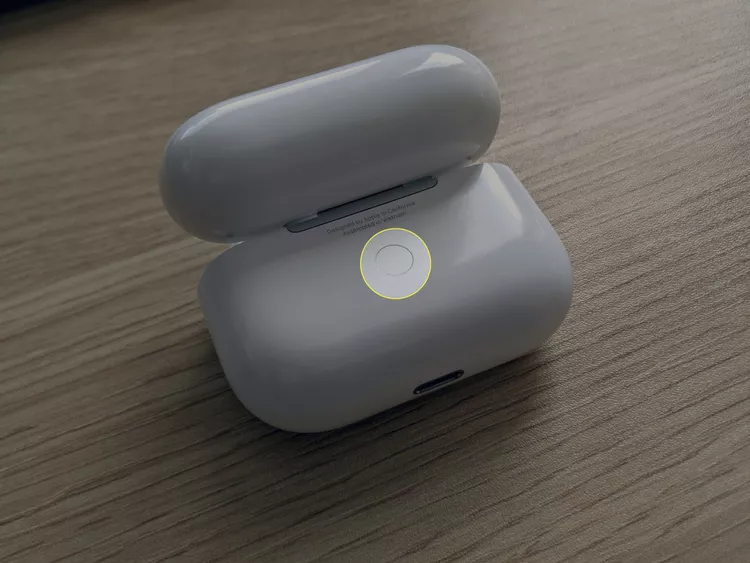 杰里米·拉科宁/LiveWire
杰里米·拉科宁/LiveWire
当 LED 呈白色闪烁时,松开按钮。 指示灯可能在您的机箱内部或机箱正面。  杰里米·拉科宁/LiveWire
杰里米·拉科宁/LiveWire
在您的 Windows 11 PC 上,选择 蓝牙 . 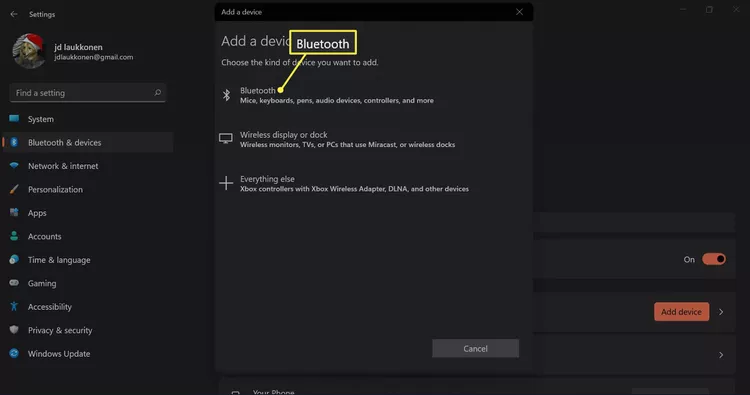
等待您的电脑搜索设备,然后在它们出现在列表中时选择您的 AirPods。 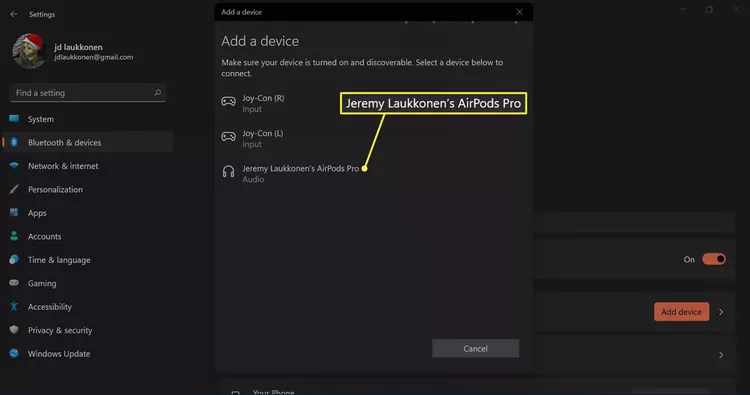
等待建立连接,然后选择 完毕 . 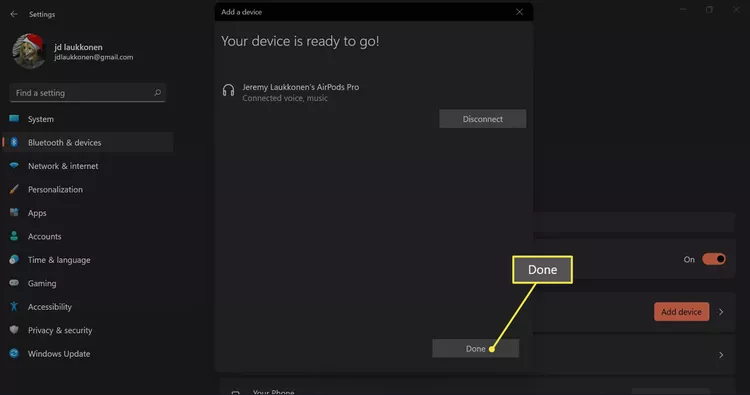 Windows 10操作系统
Windows 10操作系统
以下是将 AirPods 连接到 Windows 10 Microsoft Surface 设备的方法。 打开 10 Windows操作中心 在你的 Surface 上。 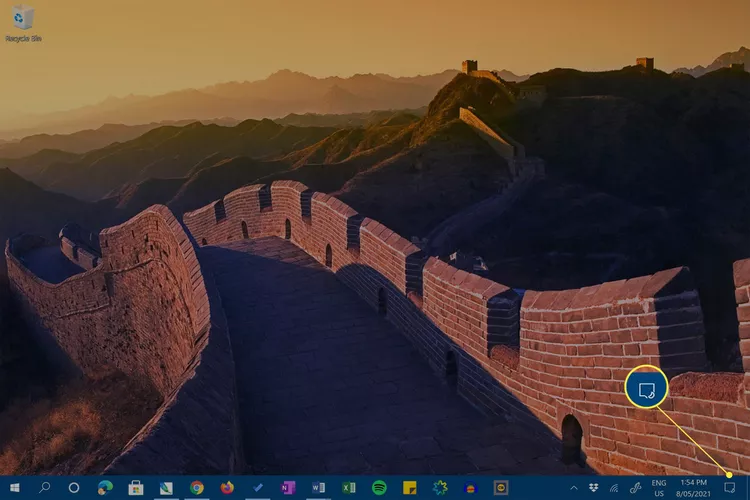
您可以通过从屏幕右侧轻扫或在 Windows 10 任务栏中选择其图标来执行此操作。 确保开启 蓝牙。 如果蓝牙关闭, 从操作中心选择它的图标 ,从而区分。 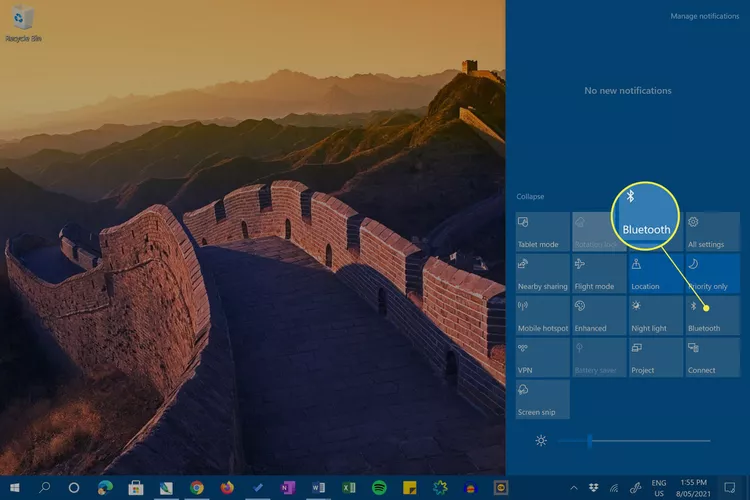
定位 所有设置 . 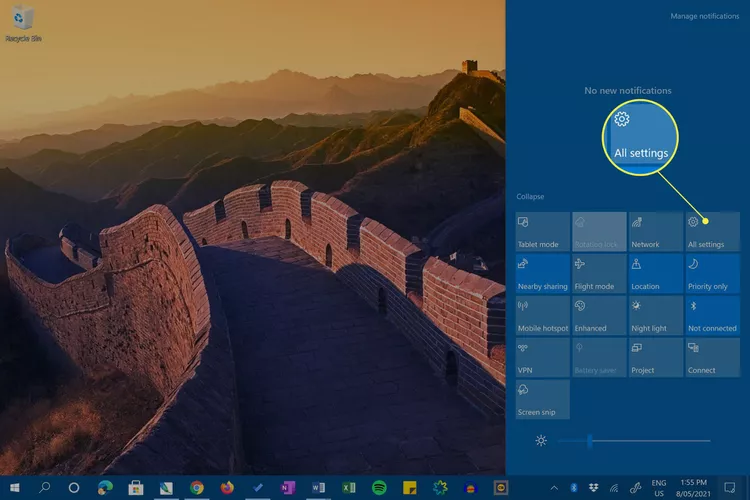
定位 设备 . 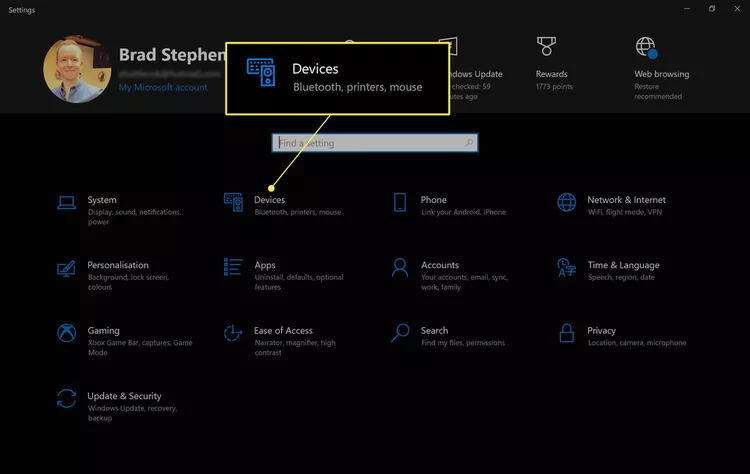
定位 添加蓝牙和其他设备 . 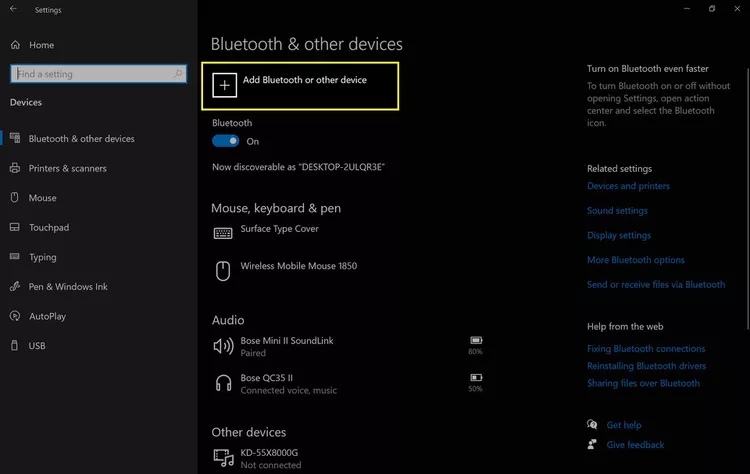
定位 بلوتوث . 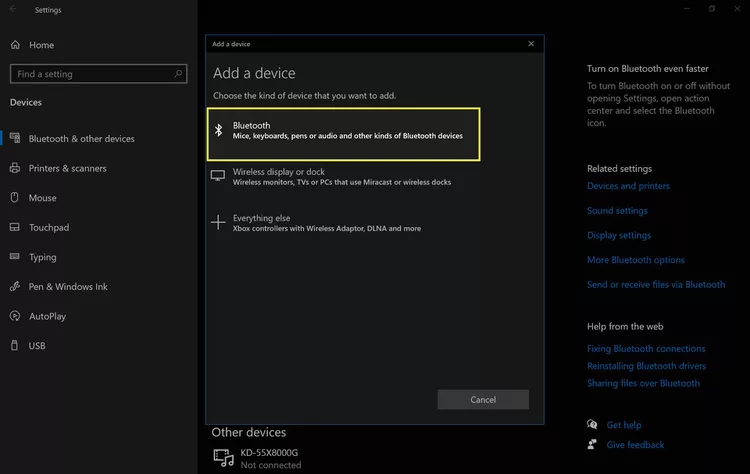
打开 AirPods 盒(将 AirPods 放在里面)。 用力按下 AirPods 保护套背面的按钮,直到 AirPods 正面的指示灯开始闪烁。 这样做将使它们可被您的 Surface 发现。 
从蓝牙设备列表中选择您的 AirPods。 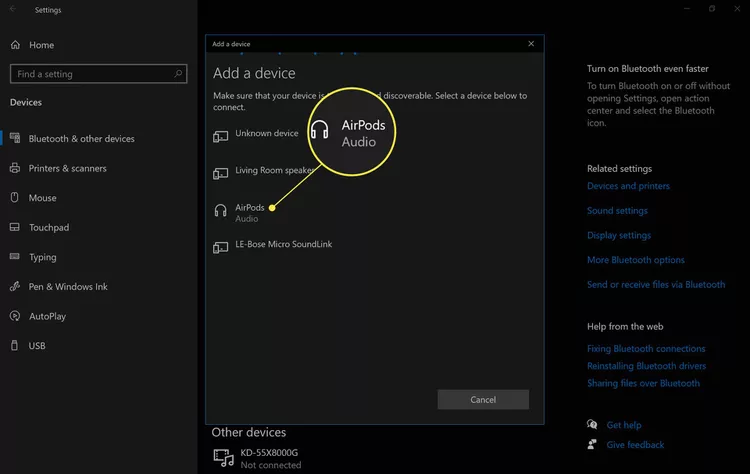
如果您之前为 AirPods 指定了自定义名称,则该名称应该会出现在此列表中。 定位 完毕 . 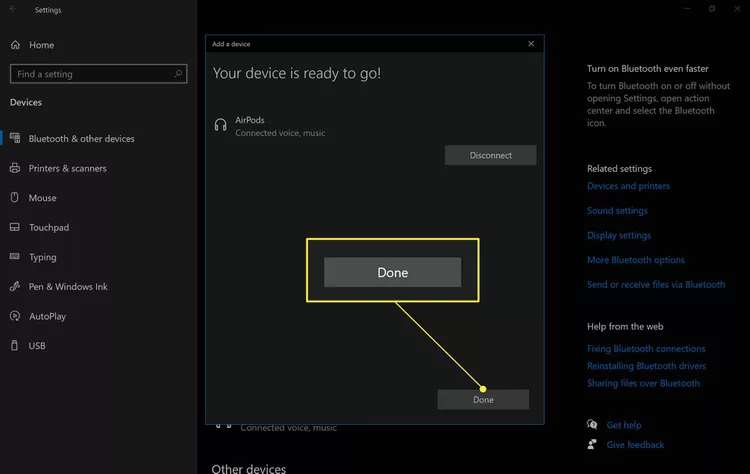 如何在 Microsoft Surface 设备上切换音频输出
如何在 Microsoft Surface 设备上切换音频输出
如果您想使用 AirPods 听音乐或视频,则需要切换音频输出。 这可能会在您的 AirPods 首次连接时自动发生,但如果您遇到声音不是来自 AirPods 的问题,您也可以手动进行。 另请阅读 您现在可以在 Windows 11 中检查 Wi-Fi 密码Windows 11操作系统以下是更改 Windows 11 桌面上的声音输出的方法: 将您的 AirPods 从充电盒中取出。  杰里米·拉科宁/LiveWire
杰里米·拉科宁/LiveWire
选择一个符号 放大器 任务栏上的声音。 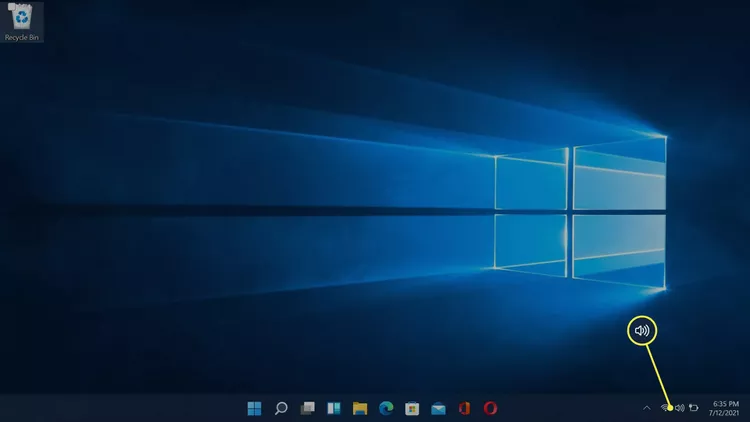
选择一个符号 > 在音量控制的右侧。 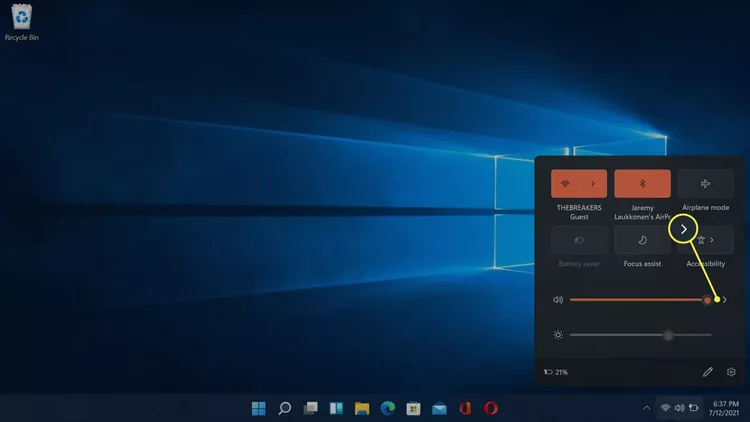
如果蓝牙按钮变灰,则蓝牙已关闭。 选择按钮 蓝牙 لتشغيله。 定位 耳机(AirPods) 在设备列表中。 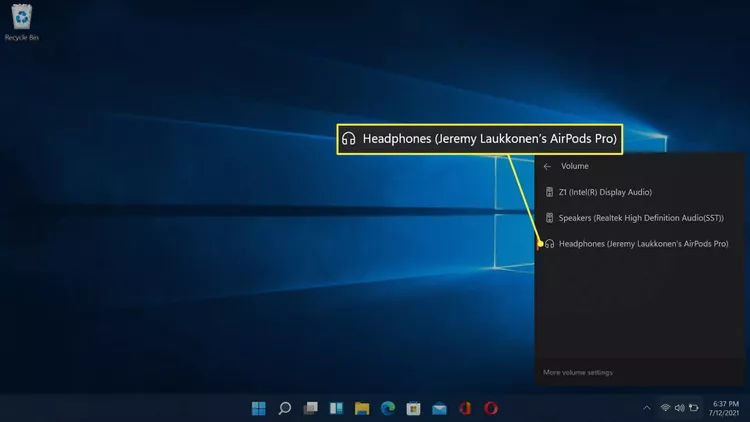
在此列表中选择您的 AirPods 后,它们已连接、可以使用并设置为 Windows 11 PC 上的默认音频源。 Windows 10操作系统以下是更改 Windows 10 桌面上的声音输出的方法: 将您的 AirPods 从充电盒中取出。  杰里米·拉科宁/LiveWire
杰里米·拉科宁/LiveWire
选择图标 放大器 任务栏上的声音。 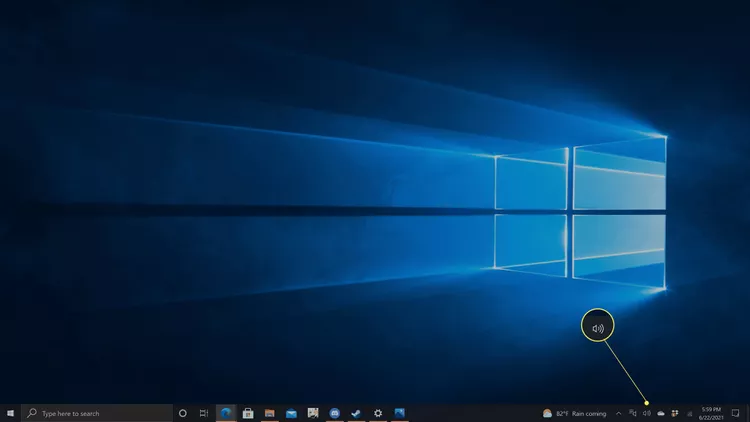
定位 下拉式菜单 . 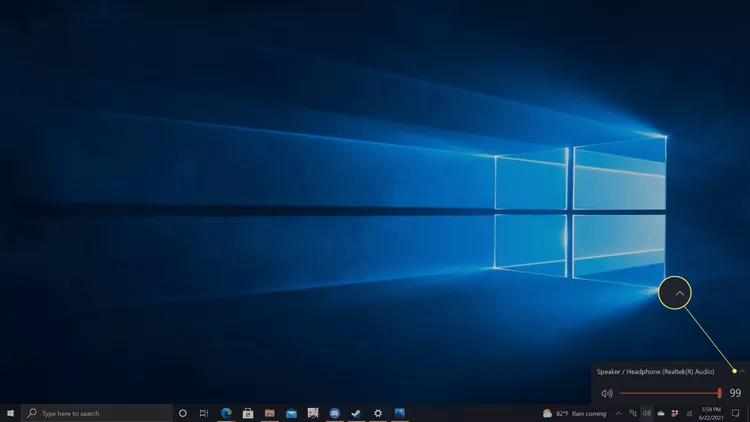
定位 耳机(AirPods 立体声) . 您现在可以将 AirPods 与笔记本电脑搭配使用。 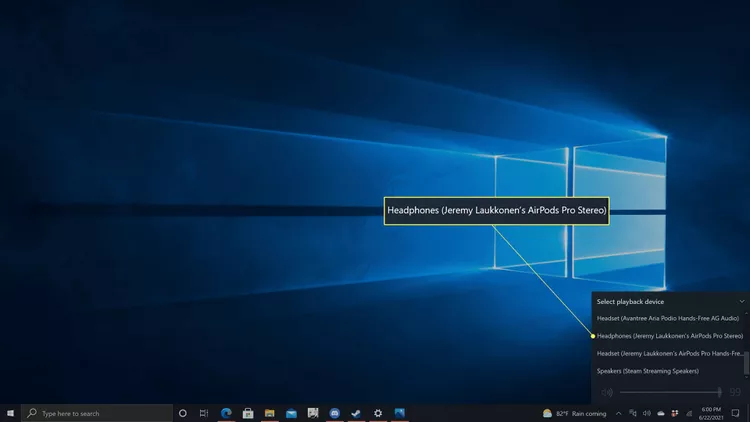 为什么我的 AirPods 无法连接到我的 Surface Pro?
为什么我的 AirPods 无法连接到我的 Surface Pro?
有几个可能的原因不 Apple AirPods 连接 Surface Pro 或其他 Surface 设备正确。 另请阅读 解释适用于 Windows 10 和 11 的所有 Microsoft PowerToys Surface 上的蓝牙已禁用 . 通过 Windows 10 操作中心重新启动蓝牙。 您已将 AirPods 连接到其他设备 . Apple AirPods 通常会与您激活它们时检测到的第一个同步设备保持连接。 从其他设备上移除它们或关闭该设备的蓝牙以断开它们。 您已将 Surface 连接到其他设备 . 您的 Surface Pro 可能已经将音频流式传输到扬声器或耳机。 拔下或关闭此其他设备。 电池可能没电 . 务必 为您的 AirPods 充电 每天使用一次,这样它的电池寿命就很长,然后将它放回盒子里,这样它就不会在不使用时意外打开并耗尽所有电量。 你的 Surface 看不到你的 AirPods . 要解决此问题,请将 AirPods 放回充电盒中,合上盖子,然后再次打开。 Windows 10 崩溃 . 重启 Surface 并探索 Windows 蓝牙错误和修复 . 你的 AirPods 可能是假的 . 如果您从 Apple Store 购买 AirPods,发生这种情况的可能性很小,但如果您是从经销商处购买的, 你的 AirPods 可能是假的 或损坏。 另请阅读 Microsoft 错误检测配置客户信息 |
【本文地址】
今日新闻 |
推荐新闻 |